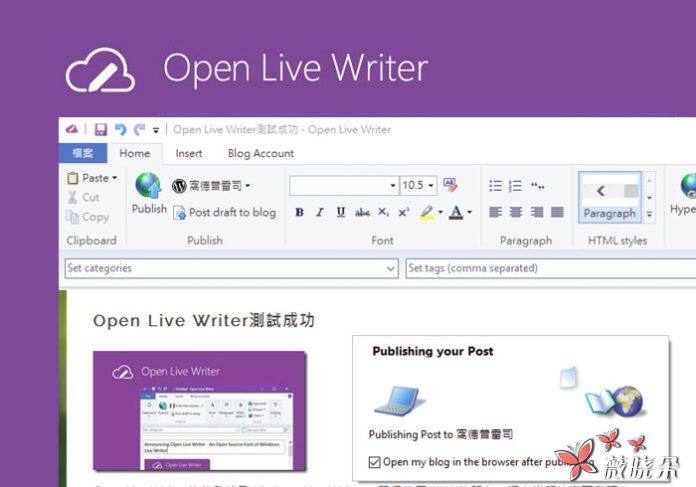
许多使用 WordPress 的朋友,应该对于 Windows Live Writer 不感陌生,而这是由微软公司所推出的免费离线编辑器,不但即见即所得,同时还可适用于各种不同的博客平台,像 WordPress 、 Blogger 、 TypePad,更酷的 Windows Live Writer 还可将图片上传到不同的图床主机中,当文章发布时,图片与文章就会自动上传到不同的主机中。
而这么好用的离线编辑器,目前已正式更名为 Open Live Writer 简称为 OLW,同时此编辑器也变成一个开源软体,并且适用于最新的作业系统 Windows10,而 OLW 与 WLW 的操作上几乎一样,甚至也支持痞客邦,以及也保有原来的功能,将图片上传到不同的图床中,因此有在使用 WordPress 、 Blogger 、痞客邦的朋友,OLW 千万别错过了喔!
Open Live Writer
软体名称: Open Live Writer
软体语言:英文
适用平台: Windows 10
软体下载:http://openlivewriter.org/
使用方法:
Step1
进入 Open Live Writer 的网站后,点一下 DOWNLOAD 钮。
Step2
下载完毕后,双击 Open Live Writer 图示。
Step3
接着按 NEXT 钮,就可开炲进行安装与设定。
Step4
选择 WordPress 的平台,而痞客邦的朋友,则选择 Other servies 。
Step5
输入你的网址、管理者的帐号和密码。
Step6
这时网站需将 XML-RPC 的协议开启,才能成功连接。
Step7
当连接成功后,就会看到网站名称。
Step8
完成安装与设定后,当要自订图床位置时,点一下 OLW 左上的 Blog options 钮,点选 FTP 后,再点下方的设定钮。
Step9
依序的输入 FTP 的位置与帐密。
Step1
当文章写好按下发布钮后,这时图片就会上传到指定的图床中,而文字则是写到原来的主机中。
Step11
回到网页前台时,就会看到刚所编辑的文章啦! 而 Open Live Writer 就像简易版的 Word 的,因此在操控与编辑下相当的简易好上手. 。



